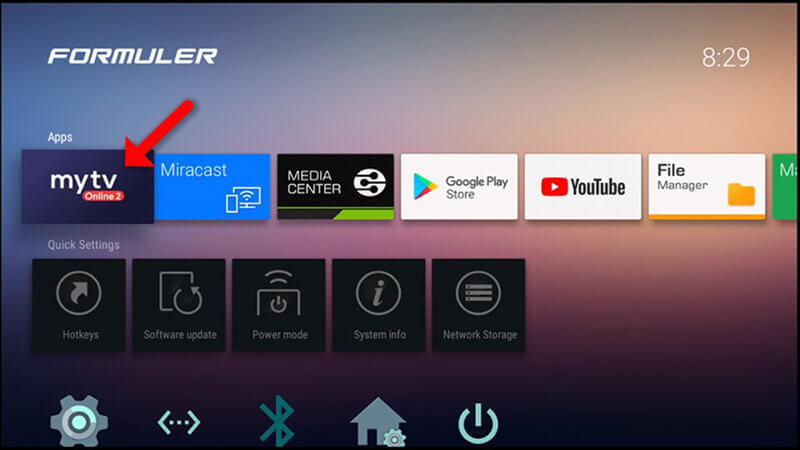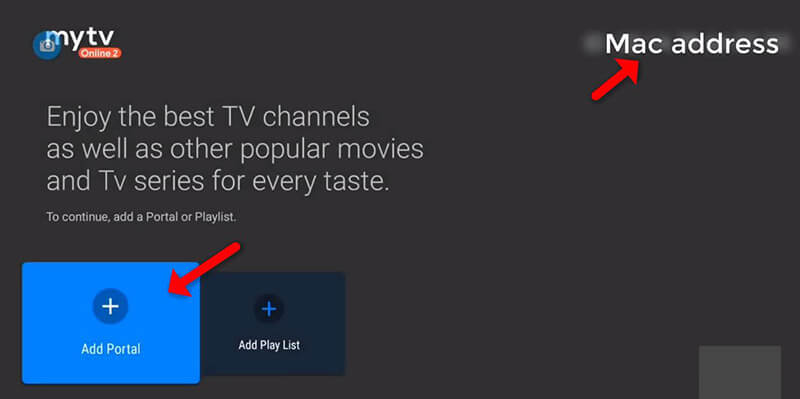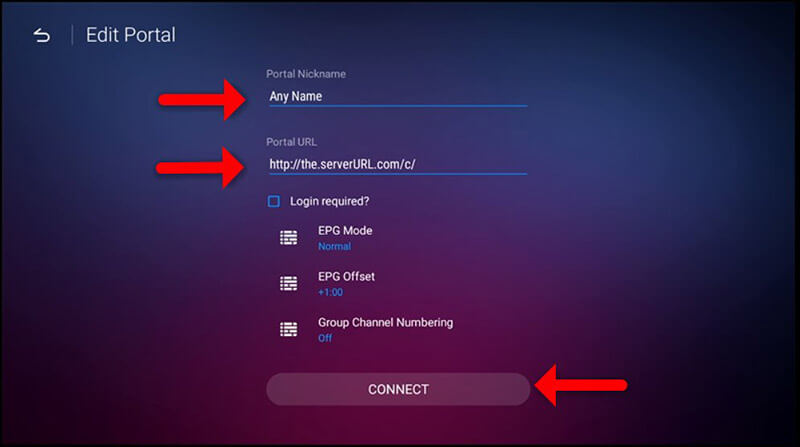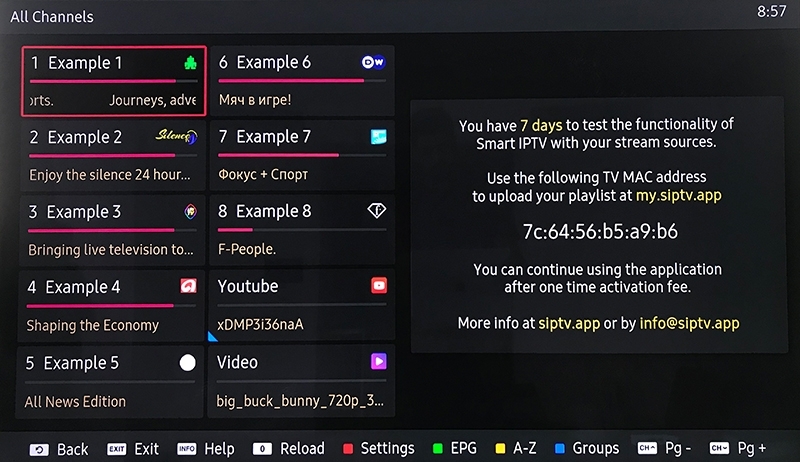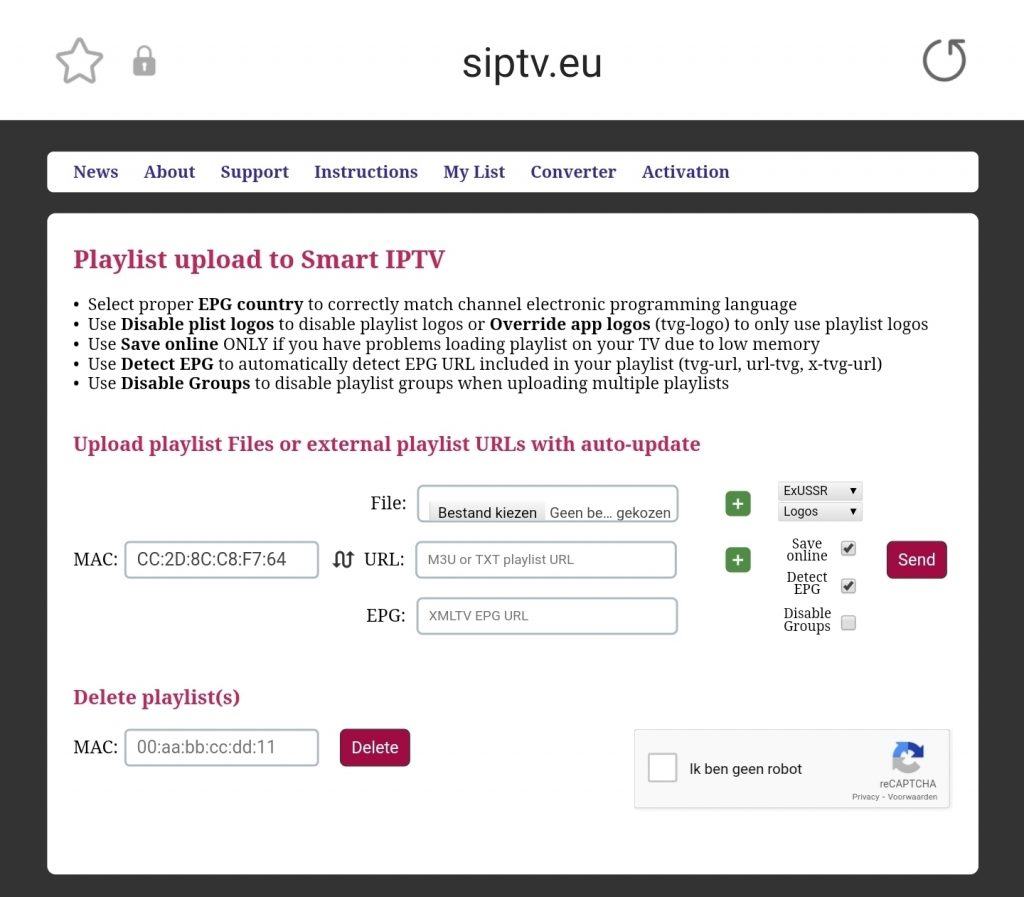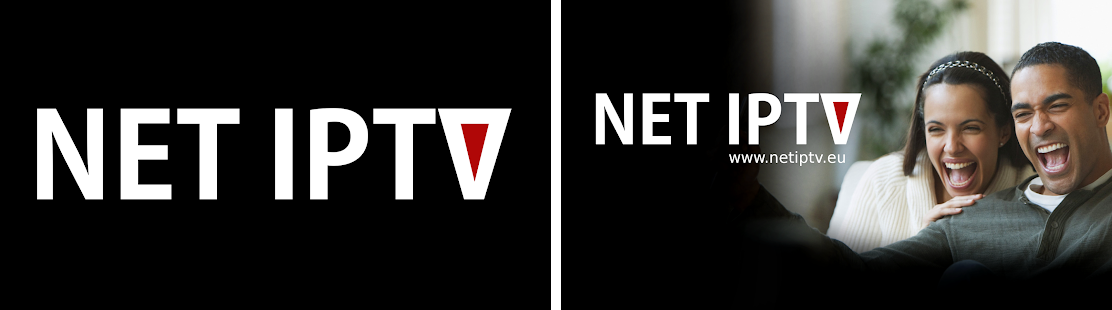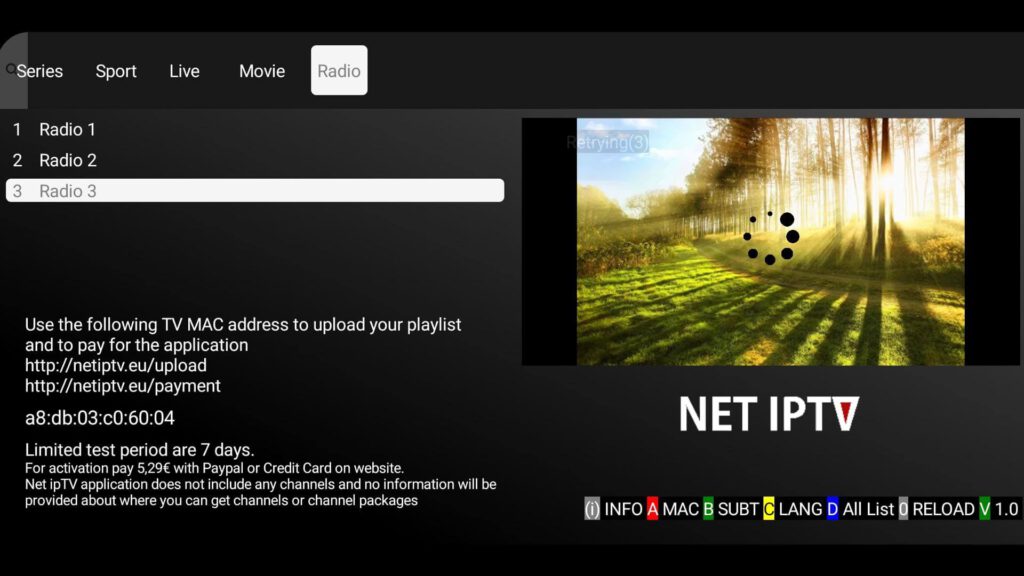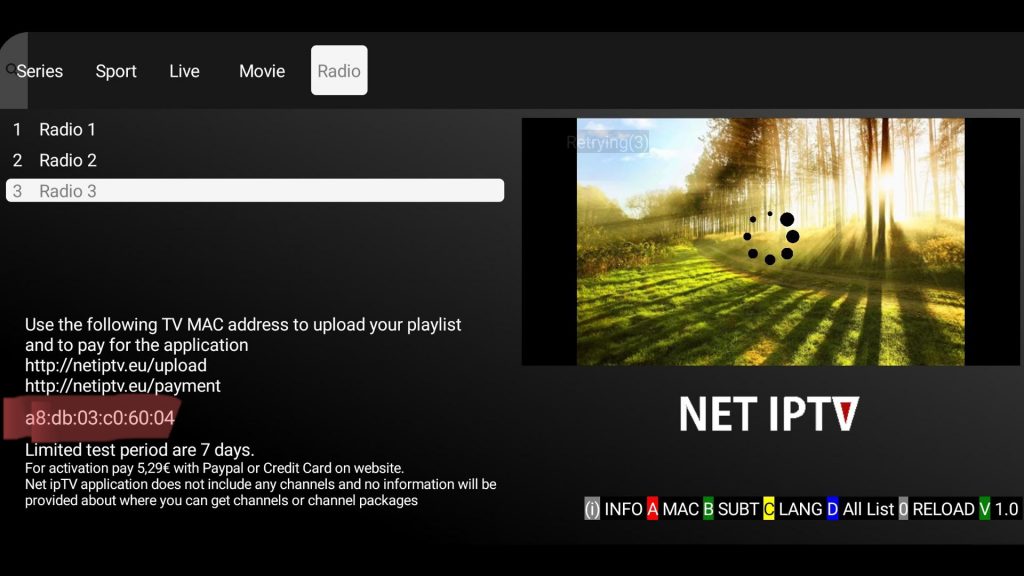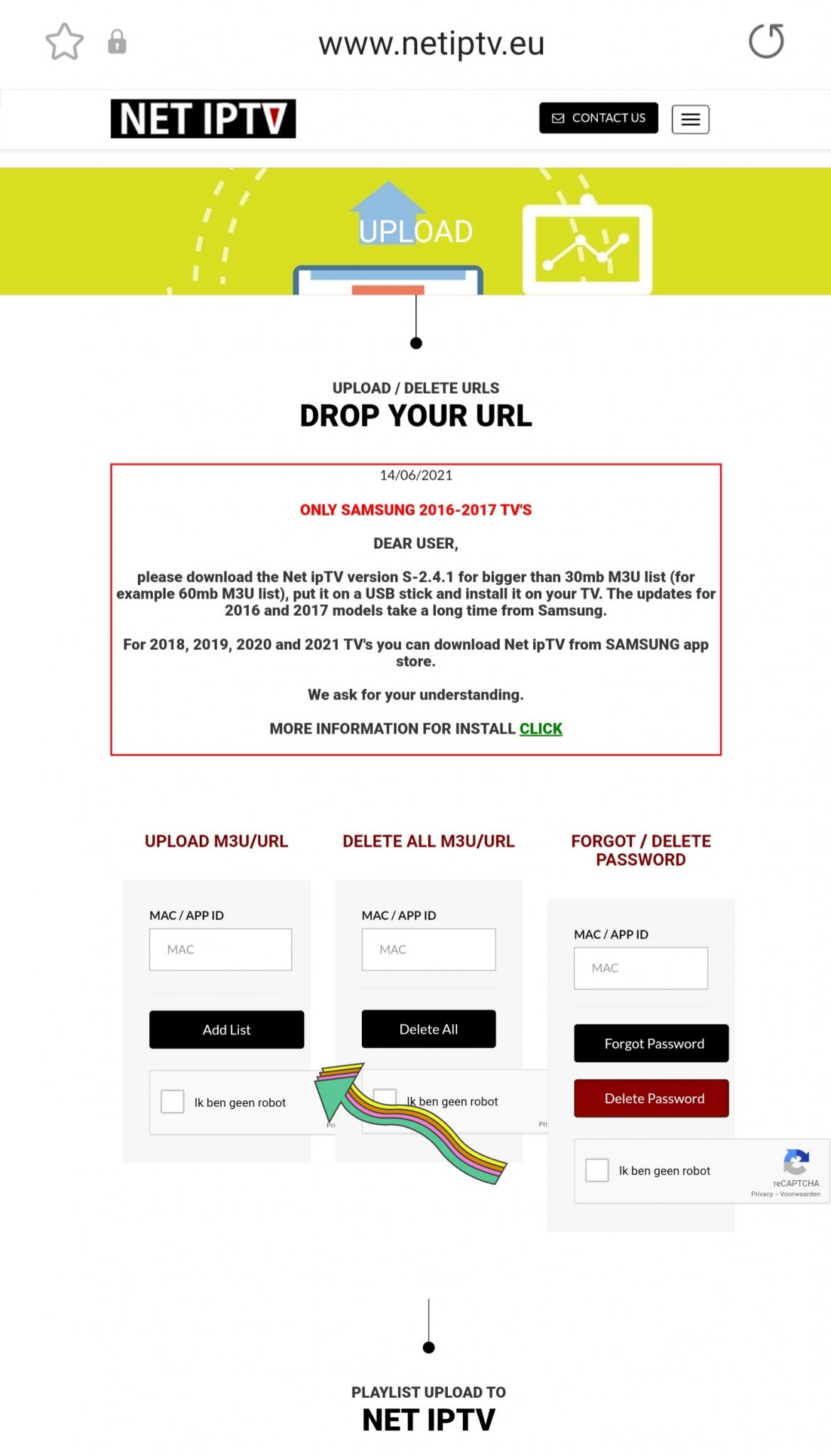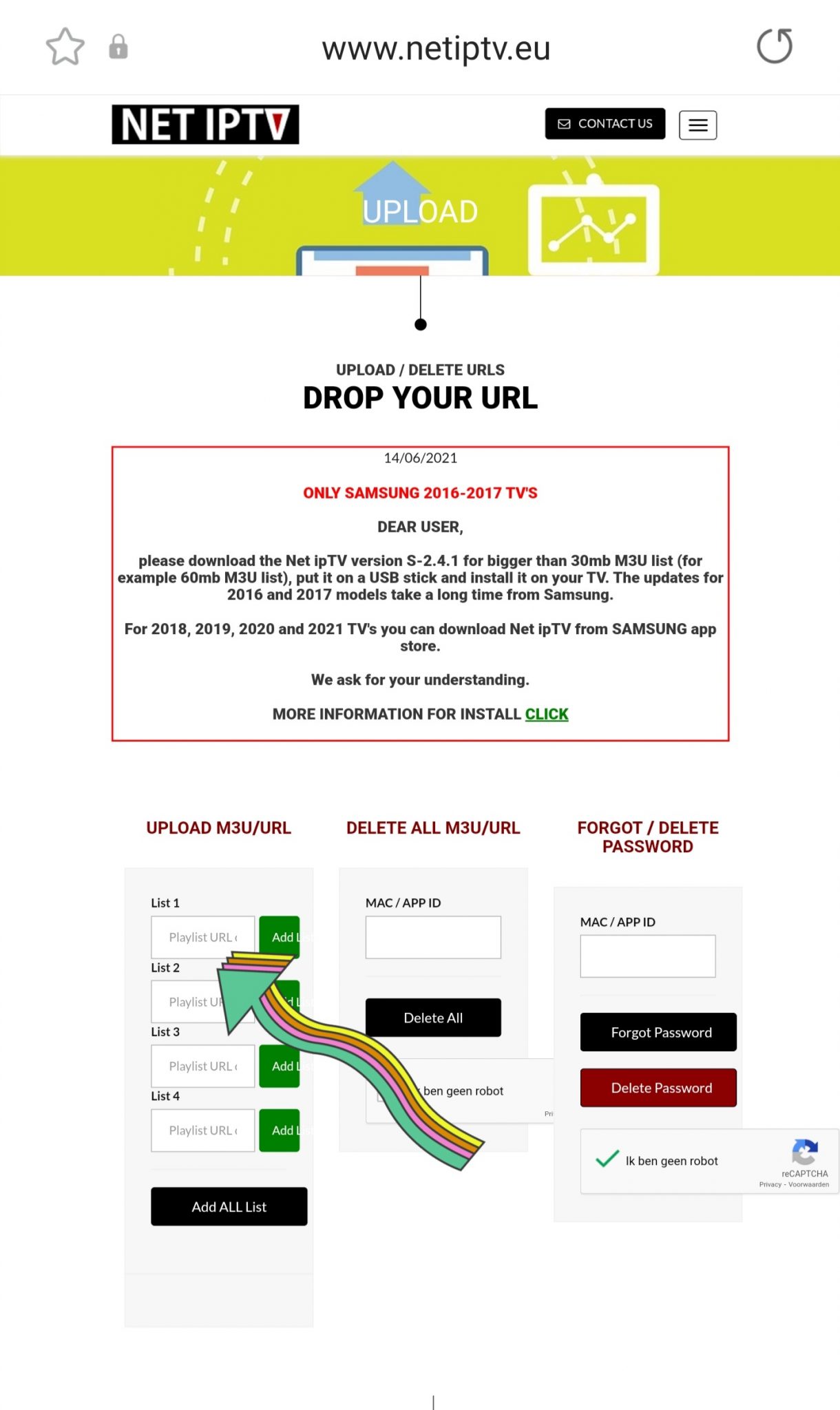IPTV Smarters pro

IPTV Smarters Pro is o.a. verkrijgbaar op:
Android apparaten met een Google Playstore. Echter sinds 2022 is deze app eruit gehaald maar wij gaan het uitleggen hoe je via een andere app IPTV Smarters Pro toch kan downloaden.
IOS apparaten. (Iphone/ipad/imac)
Windows apparaten
IOS apparaten. (Iphone/ipad/imac)
Windows apparaten
Stap 1
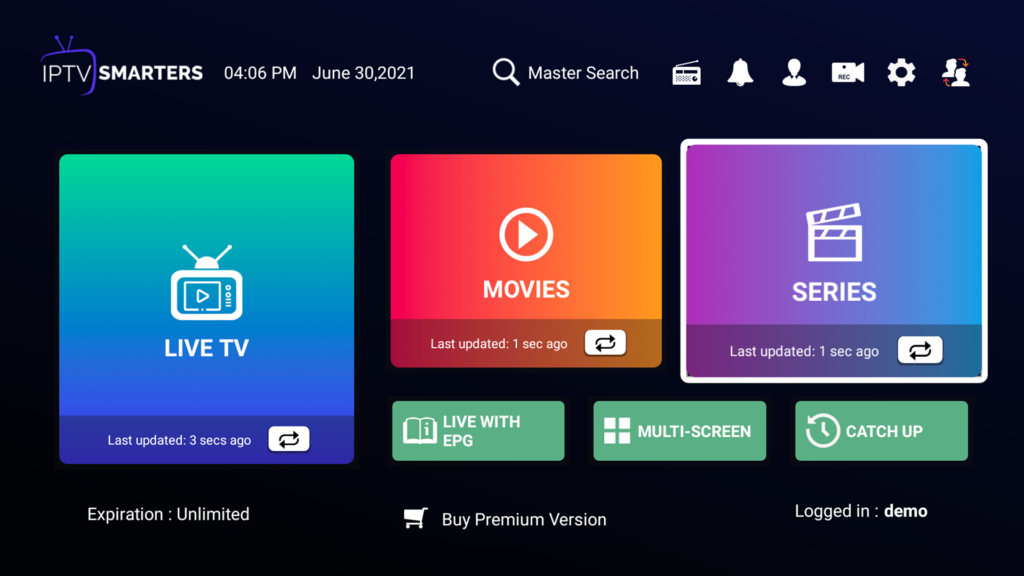
Het installeren en activeren van IPTV Smarters is vrij simpel. Het is wel belangrijk dit op de juiste manier te doen. Dit doen we door te beginnen met het downloaden van de app.
Kies de software waar u de app op gaat draaien:
Download en installeer deze app.
Wilt u deze app op uw smart tv installeren? dan moet u even controleren of deze wel beschikbaar is in de Playstore van uw tv. Mocht dit niet het geval zijn adviseren wij u voor een andere app te kiezen.
Stap 2
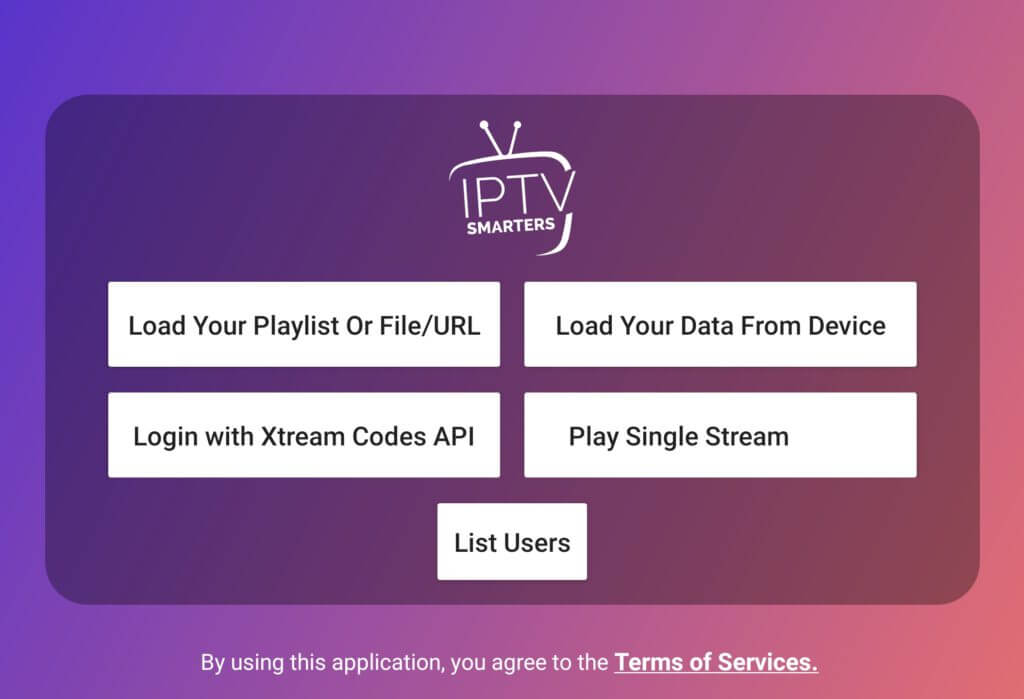
Kies 1 van de 2 linker opties om uw zenderlijst in de app te zetten.
Na het aanschaffen van een IPTV pakket ontvangt u van ons wat gegevens die u nodig heeft. Kies bij dit scherm 1 van de 2 linker knoppen om uw zenderlijst in te laden.
Stap 3
Kiest u voor “Load your playlist or File/URL”?
Dan ziet u dit scherm hieronder.
Kiest u voor “Login with Xtream codes API” ga dan door naar stap 4.
Dan ziet u dit scherm hieronder.
Kiest u voor “Login with Xtream codes API” ga dan door naar stap 4.
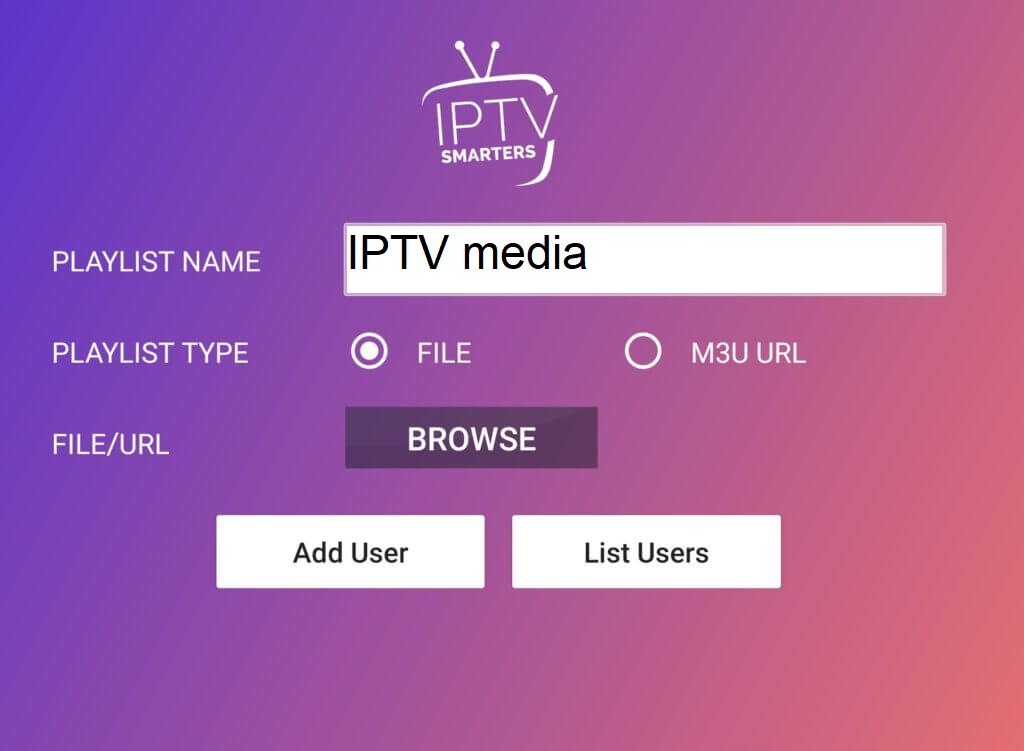
Upload de M3U bestand of link die u van ons of andere IPTV aanbieder heeft ontvangen. Wilt u slechts het M3U linkje plakken dan vinkt u “M3U URL” aan en plakt u het linkje in het daarvoor bestemde vakje.
Kiest u ervoor om uw M3U bestand te uploaden in het programma? Kies dan voor “File” en vervolgens op “browse”. Zoek nu vervolgens naar het M3U bestand en klik deze aan.
Na al deze stappen gedaan te hebben klikt u op “Add user”. U bent klaar!
Stap 4
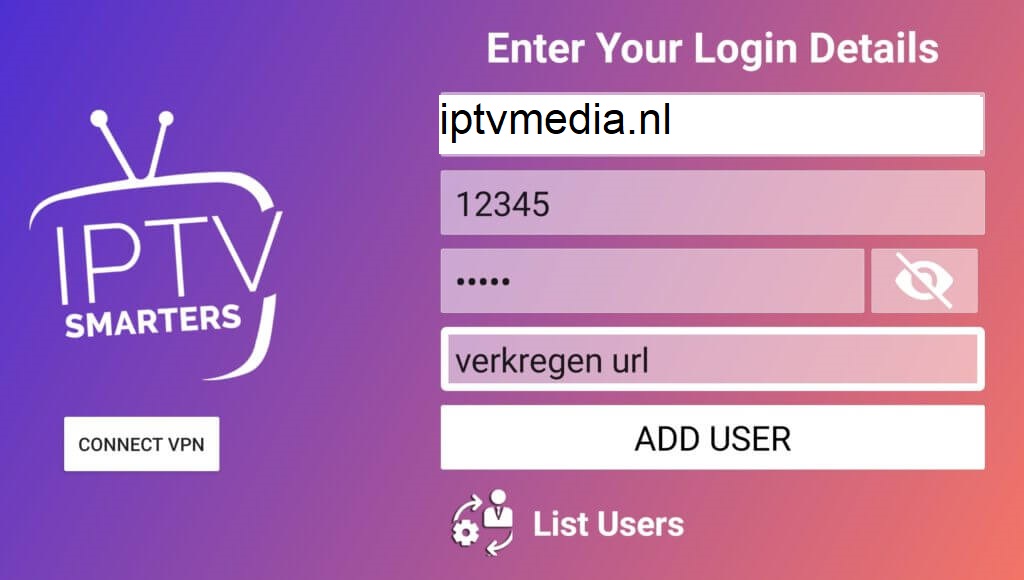
Kiest u voor “Login with Xtream codes API” dan vult u de gegevens in die u van ons ontvangt.